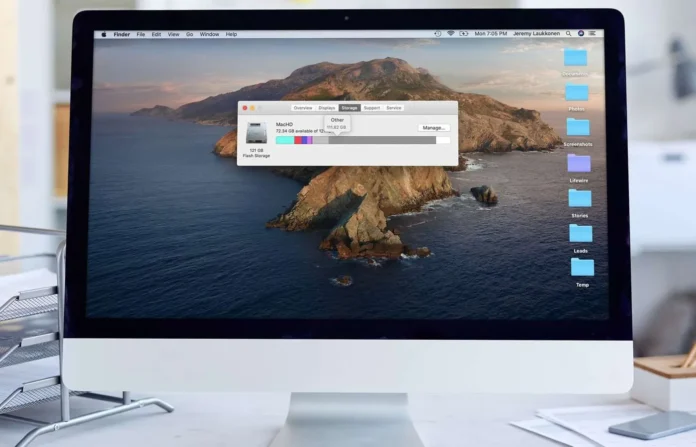Telset.id – Pernahkah Anda membuka pengelola penyimpanan Mac dan terkejut melihat kategori “Other” memakan ruang begitu besar? Jangan khawatir, Anda tidak sendirian. Penyimpanan misterius ini sering menjadi momok bagi pengguna Mac, tapi sebenarnya bisa diatasi dengan beberapa trik sederhana.
Penyimpanan “Other” pada Mac adalah semacam keranjang campuran yang menampung segala jenis file yang tidak masuk kategori utama seperti Aplikasi, Dokumen, atau Foto. Mulai dari cache sistem, file sementara, hingga dokumen dengan format khusus—semua berkumpul di sini. Kabar baiknya, banyak dari file ini sebenarnya bisa dihapus dengan aman untuk membebaskan ruang penyimpanan berharga.
Apa Itu Penyimpanan ‘Other’ di Mac?
Sebelum membersihkan, penting untuk memahami apa saja yang termasuk dalam kategori “Other”. Menurut analisis Lifewire, berikut jenis file yang biasanya bersembunyi di sana:
- Dokumen khusus: File seperti .psd (Photoshop), .pdf, atau dokumen Pages yang tidak dikenali sistem
- Cache sistem dan aplikasi: Data sementara yang menumpuk dari penggunaan harian
- File arsip: Termasuk .zip dan .dmg yang sudah tidak diperlukan
- Plugin aplikasi: Ekstensi browser atau add-on software lainnya
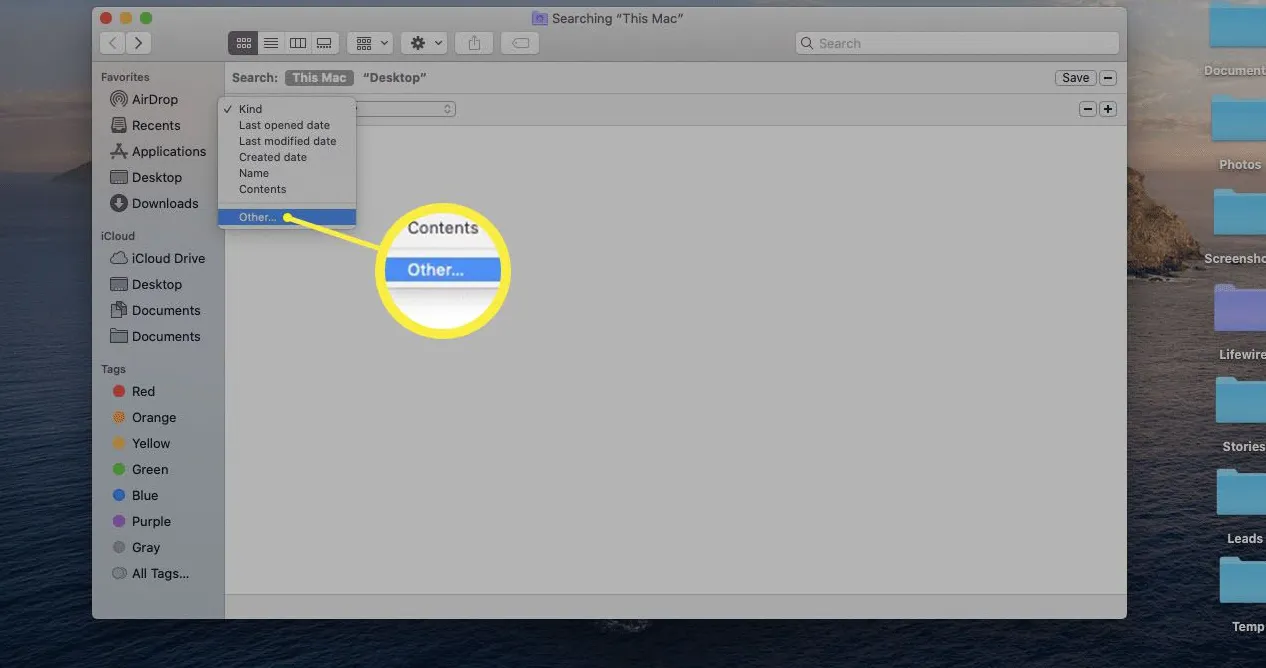
Langkah Praktis Membersihkan Penyimpanan ‘Other’
Berikut metode efektif untuk mengidentifikasi dan menghapus file tidak penting dari kategori “Other”:
- Tekan Command + F dari desktop untuk membuka pencarian Finder
- Pilih This Mac > Kind > Other
- Centang File Size dan File Extension, lalu klik OK
- Filter berdasarkan ekstensi file (misalnya .dmg, .zip) atau ukuran file besar
- Tinjau hasil pencarian dan hapus file yang tidak diperlukan
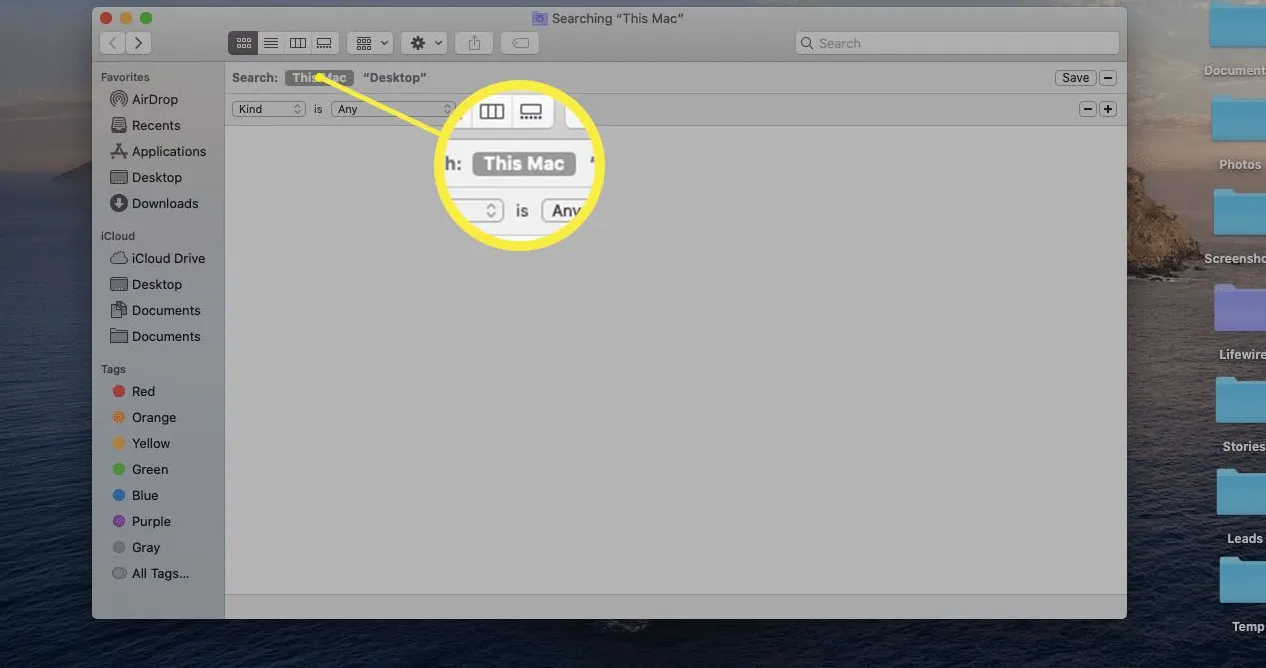
Baca Juga:
Membersihkan Cache yang Membengkak
Cache adalah penyumbang utama penyimpanan “Other”. Untuk membersihkannya:
- Buka Finder dan pilih Go > Go To Folder
- Ketik ~/Library/Caches dan tekan Return
- Sebagai langkah aman, salin folder Caches ke desktop sebagai backup
- Pilih semua file dalam folder Caches asli dan pindahkan ke Trash
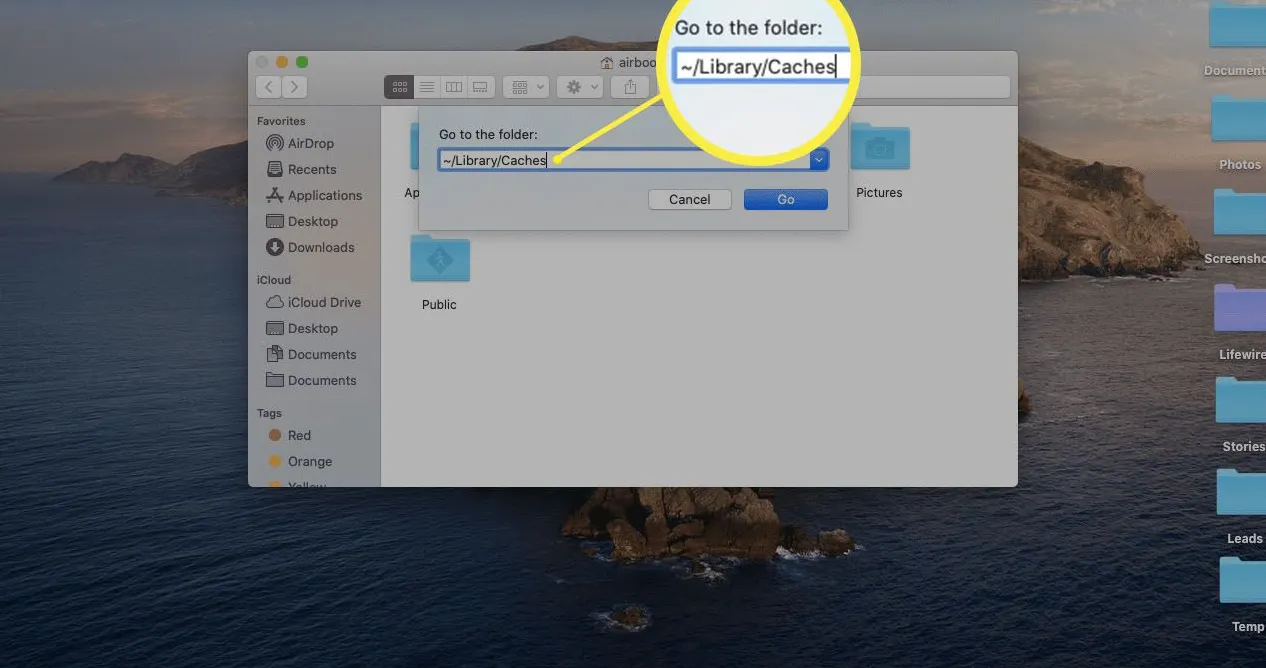
Perlu diingat, cache akan terisi kembali seiring penggunaan Mac. Namun membersihkannya secara berkala bisa mencegah penumpukan berlebihan.
Manajemen Ekstensi yang Bijak
Ekstensi aplikasi, terutama browser, sering kali terlupakan namun memakan ruang. Untuk Safari:
- Buka Safari > Preferences > Extensions
- Tinjau ekstensi yang terinstal
- Nonaktifkan atau hapus yang sudah tidak digunakan
Untuk browser lain seperti Chrome, proses serupa bisa dilakukan melalui menu Extensions. Jika Anda sering bekerja dengan banyak ekstensi, pertimbangkan untuk menggunakan perangkat dengan RAM besar untuk kinerja optimal.
Dengan menerapkan langkah-langkah di atas secara rutin, Anda bisa menghemat puluhan GB ruang penyimpanan yang selama ini terpakai oleh file-file “tidak jelas”. Hasilnya? Mac yang lebih ringan dan performa yang lebih responsif untuk aktivitas sehari-hari maupun kebutuhan gaming sekalipun.